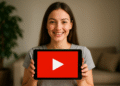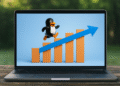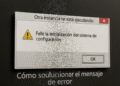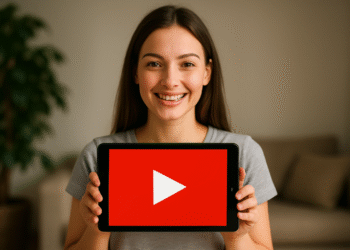สแกนไดรฟ์ของคุณเพื่อหาข้อผิดพลาด: 5 วิธีง่ายๆ ในการแก้ไขทันที! ⚡🛠️
ผู้ใช้ Windows 11 หลายรายรายงานว่าได้รับการแจ้งเตือนที่ผิดปกติ "สแกนไดรฟ์เพื่อหาข้อผิดพลาด" จากแท็บความปลอดภัยและการบำรุงรักษา 🚨
การแจ้งเตือน 'สแกนไดรฟ์เพื่อหาข้อผิดพลาด' ไม่ได้ระบุไดรฟ์ที่คุณควรตรวจสอบหรือแจ้งปัญหาให้คุณทราบ ดังนั้น ขอแนะนำให้ลองใช้วิธีการแก้ไขปัญหาต่างๆ เพื่อระบุและแก้ไขไดรฟ์ที่มีปัญหา 🛠️
เหตุใดฉันจึงได้รับข้อความสแกนไดรฟ์เพื่อหาข้อผิดพลาด
หากคุณเพิ่งเปิดพีซีและเห็นการแจ้งเตือนว่า "กำลังสแกนไดรฟ์เพื่อหาข้อผิดพลาด" เป็นไปได้ว่าคอมพิวเตอร์ของคุณปิดระบบไม่ถูกต้องและกำลังตรวจสอบสถานะเมื่อเริ่มต้นระบบ 💻
ก apagado inapropiado puede provocar corrupción de datos e incluso daños en el HDD/SSD. Este mensaje también podría ser una señal de que tu disco duro está fallando. De todos modos, si tu HDD no está dañado, aquí tienes algunas acciones que puedes realizar para solucionar el error. 🔍
1. รันการสแกน CHKDSK ผ่าน CMD
ในการแก้ไขปัญหาที่เกี่ยวข้องกับฮาร์ดไดรฟ์ทุกประเภท คุณจำเป็นต้องรันการสแกน CHKDSK มีหลายวิธีในการรันคำสั่ง chkdsk วิธีที่ง่ายที่สุดคือการใช้พรอมต์คำสั่ง ต่อไปนี้คือวิธีการ
1. คลิกค้นหา Windows 11 แล้วพิมพ์ Command Prompt คลิกขวาที่ Command Prompt แล้วเลือก ทำงานในฐานะผู้ดูแลระบบ.

2. ในหน้าต่าง Command Prompt ให้รันคำสั่ง:
chkdsk /x:

สำคัญ: แทนที่ x ด้วยชื่อไดรฟ์ที่คุณต้องการสแกน
3. รอสักครู่เพื่อให้การสแกนเสร็จสมบูรณ์ เมื่อการสแกนเสร็จสิ้น คุณจะต้องสแกนฮาร์ดไดรฟ์ของคุณเพื่อหาเซกเตอร์เสีย โดยรันคำสั่งต่อไปนี้:
chkdsk /rx:

สำคัญ: แทนที่ x ด้วยชื่อไดรฟ์ที่คุณต้องการสแกน
2. เรียกใช้ยูทิลิตี้ Check Disk จาก File Explorer
หากคุณพบว่าตัวเลือกพรอมต์คำสั่งนั้นยาก คุณสามารถเรียกใช้ยูทิลิตี้ CHKDSK จาก Windows Explorer ได้ ไฟล์ Windows 11 หากต้องการทำเช่นนี้ ให้ทำตามขั้นตอนง่ายๆ ด้านล่างนี้ 👇
1. เปิด File Explorer บนพีซี Windows 11 ของคุณ
2. คลิกขวาที่ไดรฟ์ที่คุณต้องการสแกนและเลือก คุณสมบัติ.

3. ในคุณสมบัติไดรฟ์ ให้สลับไปที่แท็บ เครื่องมือ ตามที่แสดงด้านล่าง

4. ภายใต้การตรวจสอบข้อผิดพลาด ให้คลิกปุ่ม หา.

การดำเนินการนี้จะเรียกใช้ยูทิลิตี้ Check Disk บนคอมพิวเตอร์ของคุณด้วย หน้าต่าง 11. รอสักครู่เพื่อให้การสแกนเสร็จสมบูรณ์ เมื่อเสร็จสิ้น ให้รีสตาร์ทคอมพิวเตอร์ 🔄
3. เรียกใช้การสแกนไวรัส/มัลแวร์
บางครั้งมัลแวร์หรือไวรัสก็อาจทำให้เกิดปัญหากับการทำงานของฮาร์ดไดรฟ์ได้เช่นกัน หากคำสั่ง chkdsk ไม่สามารถแก้ปัญหาของคุณได้ ให้สแกนโปรแกรมป้องกันไวรัสแบบเต็มรูปแบบ 🦠

หากคุณไม่มีโปรแกรมป้องกันไวรัส คุณสามารถใช้ แอปพลิเคชันรักษาความปลอดภัย Windows เพื่อสแกนไวรัสแบบเต็มรูปแบบ หรือคุณสามารถดาวน์โหลดและติดตั้งซอฟต์แวร์ป้องกันไวรัสจากบริษัทอื่นเพื่อค้นหาและกำจัดไวรัส มัลแวร์ PUP และคีย์ล็อกเกอร์ออกจากพีซีของคุณ 🛡️
4. ทำแบบทดสอบ SMART
ด้วยการทดสอบ SMARTคุณจะสามารถบอกได้ว่าฮาร์ดไดรฟ์ของคุณกำลังมีปัญหาหรือไม่ SMART ย่อมาจาก Self-Test, Analysis, and Reporting Technology ซึ่งจะบอกสถานะของฮาร์ดไดรฟ์ของคุณ 📊
1. คลิกค้นหา Windows 11 แล้วพิมพ์ Command Prompt คลิกขวาที่ Command Prompt แล้วเลือก ทำงานในฐานะผู้ดูแลระบบ.

2. ที่พรอมต์คำสั่ง พิมพ์คำสั่งต่อไปนี้แล้วกด Enter
สถานะการรับดิสก์ไดรฟ์ wmic

3. การทดสอบ SMART จะแสดงผลลัพธ์สถานะ หากสถานะแสดง ตกลง, คุณ ฮาร์ดไดรฟ์ไม่มีปัญหาอย่างไรก็ตาม หากส่งคืนสถานะเป็น แย่ ทั้ง ไม่ทราบ, แสดงว่าฮาร์ดไดรฟ์กำลังล้มเหลว ⚠️

วิธีรันการทดสอบ SMART ใน Windows 11 หากคุณได้รับสถานะ BAD หรือ Unknown ในการทดสอบ SMART ฮาร์ดไดรฟ์ของคุณควรได้รับการตรวจสอบโดยผู้เชี่ยวชาญ 🔧
5. ดำเนินการคืนค่าระบบ
หาก Windows 11 ยังคงแสดงการแจ้งเตือน 'สแกนไดรฟ์เพื่อหาข้อผิดพลาด' หลังจากทำตามวิธีการทั้งหมดข้างต้นแล้ว คุณจะต้องดำเนินการคืนค่าระบบ
การคืนค่าระบบอาจแทนที่ไฟล์ระบบที่เสียหายและการตั้งค่าที่ไม่ถูกต้อง ซึ่งอาจแก้ไขปัญหาได้ อย่างไรก็ตาม คุณสามารถทำการคืนค่าระบบได้เฉพาะเมื่อคุณเปิดใช้งานจุดคืนค่าอัตโนมัติบนอุปกรณ์ของคุณเท่านั้น
ทำตามขั้นตอนเหล่านี้หากพีซี Windows 11 ของคุณมีจุดคืนค่าแล้ว 🔄
1. คลิกที่การค้นหาและพิมพ์ Windows 11 การกู้คืน.

2. ในแอป Recovery คลิกลิงก์ เปิดการคืนค่าระบบ.

3. ในหน้าต่างการคืนค่าระบบ เลือกจุดคืนค่า ที่คุณต้องการใช้

4. ในหน้าจอถัดไปให้คลิกปุ่ม เสร็จ.
คุณสามารถอ่านเพิ่มเติมได้: เช่น กำหนดเวลาการคืนค่าระบบอัตโนมัติใน Windows 11
คำถามที่พบบ่อย
เหตุใดฉันจึงได้รับการแจ้งเตือนการสแกนไดรฟ์เพื่อดูข้อผิดพลาด
โดยทั่วไปแล้ว การแจ้งเตือน 'สแกนไดรฟ์เพื่อหาข้อผิดพลาด' จะปรากฏขึ้นเมื่อระบบปฏิบัติการตรวจพบปัญหากับไดรฟ์ที่เชื่อมต่ออยู่ บางครั้งการแจ้งเตือนนี้อาจปรากฏขึ้นเมื่อเปิดแอปพลิเคชันบางตัวเมื่อการเข้าถึง HDD/SSD ของคุณถูกปฏิเสธ
เหตุใดฉันจึงได้รับข้อผิดพลาดของไดรฟ์อยู่เรื่อยๆ
ข้อผิดพลาดของไดรฟ์อาจเกิดขึ้นได้จากหลายสาเหตุ เช่น การติดมัลแวร์ ไฟดับ ไฟล์ระบบเสียหาย และฮาร์ดแวร์ล้มเหลว อย่างไรก็ตาม ยูทิลิตี้ Windows Check Disk สามารถค้นหาและแก้ไขข้อผิดพลาดของไดรฟ์ได้ทุกประเภท ⚙️
ยูทิลิตี้ CHKDSK ทำอะไร?
ยูทิลิตี้ CHKDSK ใน Windows จะสแกนและซ่อมแซมข้อผิดพลาดบนฮาร์ดไดรฟ์ของคุณ เครื่องมือนี้จะค้นหาเซกเตอร์เสียบนดิสก์ที่ไม่สามารถอ่านได้และซ่อมแซมเซกเตอร์เสียเหล่านั้น คุณสามารถเรียกใช้จากพรอมต์คำสั่งเพื่อตรวจสอบความสมบูรณ์เชิงตรรกะของระบบไฟล์ได้ 🗂️
การตรวจสอบไดรฟ์เพื่อหาข้อผิดพลาดต้องใช้เวลานานเท่าใด?
การตรวจสอบฮาร์ดไดรฟ์เพื่อหาข้อผิดพลาดอาจใช้เวลาสักครู่จึงจะเสร็จสมบูรณ์ เวลาที่ใช้ขึ้นอยู่กับขนาดไดรฟ์ ทรัพยากร RAM ที่มีอยู่ และโปรเซสเซอร์เป็นหลัก
ฉันจะกู้ข้อมูลจากฮาร์ดไดรฟ์ได้อย่างไร?
หากคุณลบไฟล์ออกจากฮาร์ดไดรฟ์โดยไม่ได้ตั้งใจ คุณสามารถเข้าถึงและกู้คืนไฟล์เหล่านั้นได้จากถังขยะ หากไฟล์ถูกลบถาวร ให้ใช้ซอฟต์แวร์กู้คืนข้อมูลของบุคคลที่สาม 📥
นี่คือวิธีที่ดีที่สุดในการแก้ไขการแจ้งเตือน "กำลังสแกนไดรฟ์เพื่อหาข้อผิดพลาด" ใน Windows 11 หากคุณทราบวิธีอื่นในการแก้ไขปัญหานี้ โปรดแจ้งให้เราทราบในช่องแสดงความคิดเห็นด้านล่าง! 💬